- Mwandishi Jason Gerald [email protected].
- Public 2023-12-16 11:41.
- Mwisho uliobadilishwa 2025-01-23 12:48.
Pamoja na kuongezeka kwa vichezaji vya MP3 vya kubebeka, sasa unaweza kupakua faili za MP3 kwa urahisi. Kwa bahati mbaya, huwezi kucheza CD zilizo na faili za MP3 kwa kicheza CD kawaida, au kunakili faili za WAV kwenye kicheza MP3. Unaweza kupasua muziki kutoka CD hadi MP3 na Windows Media Player, ambayo inapatikana kwenye kila kompyuta ya Windows. Fuata mwongozo huu kuanza kunakili muziki kutoka CD hadi MP3.
Hatua
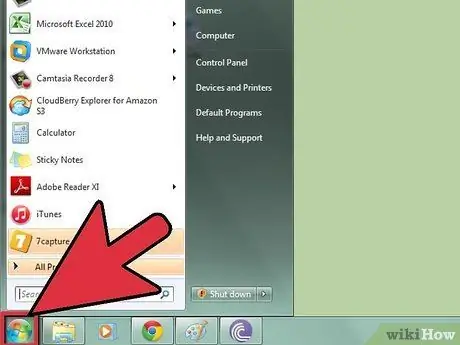
Hatua ya 1. Bonyeza kitufe cha Anza kona ya chini kushoto ya skrini ya kompyuta
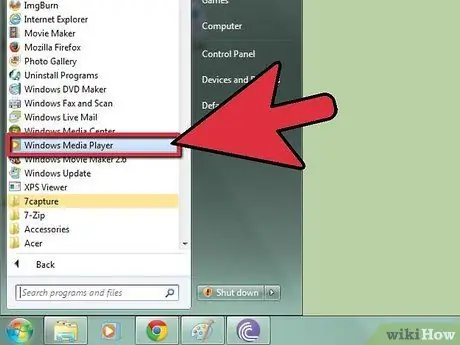
Hatua ya 2. Chagua Programu, kisha bonyeza Windows Media Player.
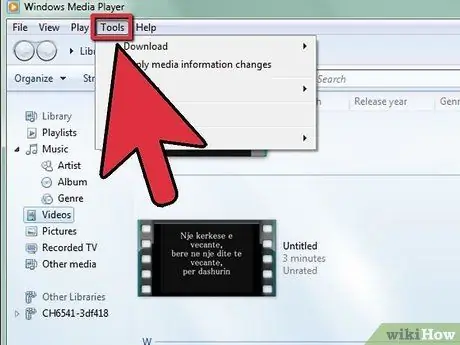
Hatua ya 3. Mara Windows Media Player inapofungua, bonyeza Zana kutoka mwambaa menyu
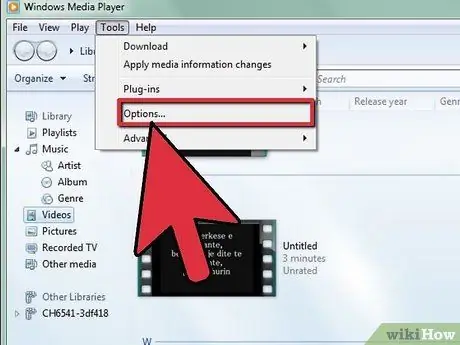
Hatua ya 4. Bonyeza kitufe cha Chaguzi
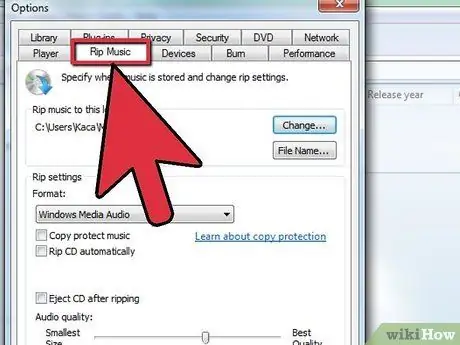
Hatua ya 5. Nenda kwenye kichupo cha Muziki wa Mpasuko
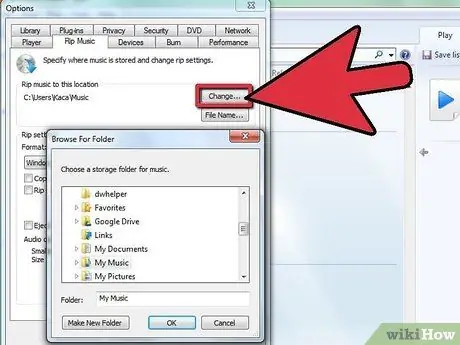
Hatua ya 6. Chagua mahali pa kuhifadhi faili ya muziki iliyobadilishwa kwa kubofya kitufe cha Badilisha
Baada ya hapo, bonyeza OK.
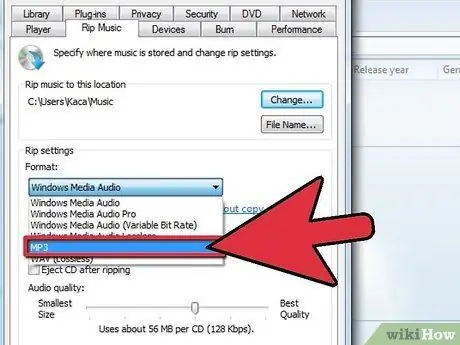
Hatua ya 7. Bonyeza kitufe cha mshale kwenye kona ya kulia ya menyu, kisha uchague MP3 kunakili kiatomati muziki kutoka muundo wa CD hadi MP3
Baada ya hapo, bonyeza OK.
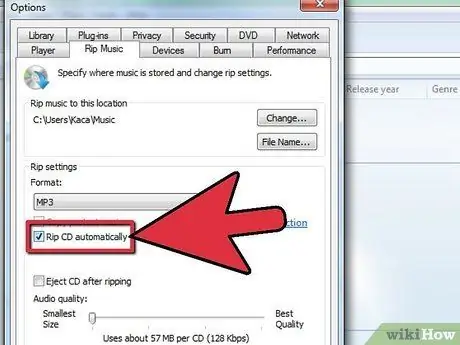
Hatua ya 8. Bonyeza kichupo cha Rip, kisha weka CD ya Rip kiotomatiki wakati umeingizwa chaguo la Kamwe ili mchakato wa uongofu usianze mara tu CD inapowekwa

Hatua ya 9. Ingiza CD unayotaka kunakili kwenye kiendeshi cha CD / DVD-ROM
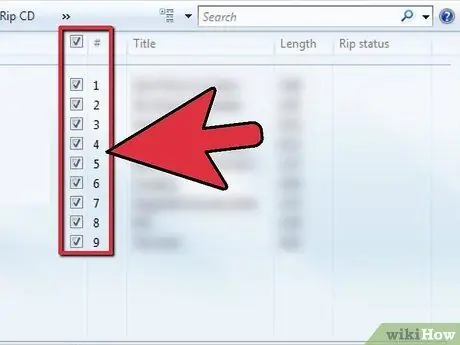
Hatua ya 10. Chagua nyimbo unayotaka kunakili katika umbizo la MP3 kwenye ukurasa wa Mpasuko
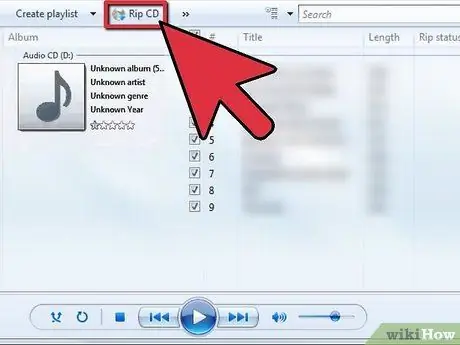
Hatua ya 11. Bonyeza Anzisha Mpasuko kwenye kona ya kulia ya dirisha la Mpasuko ili kuanza mchakato wa kunakili
Moja kwa moja, hali ya wimbo itabadilika kutoka Inasubiri hadi Ripped. Subiri mchakato wa kunakili ukamilike. Mchakato wa kunakili utachukua muda mfupi.
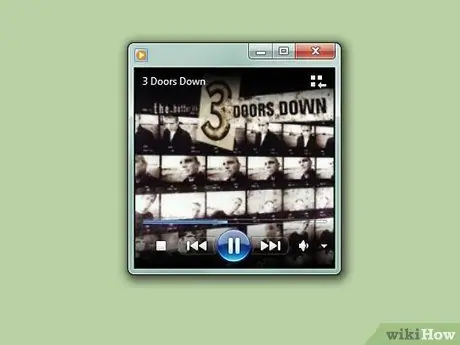
Hatua ya 12. Fungua kabrasha ambapo muziki uliobadilishwa umehifadhiwa ili kuhakikisha kuwa mchakato wa uongofu unaendeshwa kikamilifu
Hakikisha faili iliyobadilishwa ina kiendelezi cha MP3.






